COMMAND( PERINTAH ) DASAR LINUX
Apa itu Perintah Kali Linux?
Kali Linux Command adalah distribusi pengujian penetrasi lanjutan dengan keamanan ofensif. Ini tersedia dalam rasa 32-bit, 64-bit, dan ARM. Fitur-fiturnya memungkinkan pengguna untuk membuat gambar kompleks khusus dengan mudah. Terminal perintah Kali Linux menawarkan sertifikasi seperti OSCP, OSWE, OSEP, OSWP, OSEE, dan KLCP. Alat pengujian perintah Kali Linux dapat dikategorikan ke dalam pengumpulan informasi, aplikasi web, penilaian kerentanan, serangan kata sandi, eksploitasi.
20 Daftar Perintah Dasar Kali Linux Teratas
1) cd
Change directory(cd) mengubah directory kerja saat ini di linux dan sistem operasi mirip unix lainnya.
Perintah cd
cd adalah shell built in dan perilakunya mungkin sedikit berbeda dari shell ke shell. Perintah cd menggunakan variabel shell environment untuk menentukan informasi yang diperlukan untuk pelaksanaannya. Kami akan membahas versi Bash builtin dari cd.
Sintaks untuk perintah cd adalah sebagai berikut:
cd [OPTIONS] direktori
2) clear
clear adalah perintah sistem operasi komputer Unix standar yang digunakan untuk menghapus layar terminal. Perintah ini pertama-tama mencari tipe terminal di lingkungan dan setelah itu, mencari tahu database terminfo untuk cara menghapus layar.
Perintah clear di Linux fungsinya untuk membersihkan layar terminal. Misalnya kita mengetik banyak perintah hingga memenui layar pada terminal. Nah untuk membersihkan ketik perintah clear dan tekan Enter.
clear
3) cp
cp adalah perintah yang digunakan di Unix dan Linux untuk menyalin file atau direktori Anda. Salin file apa pun dengan ekstensi “. txt” ke direktori “newdir” jika file belum ada, atau lebih baru dari file yang ada di direktori saat ini.
perintah cp di Linux / Unix
cp adalah perintah shell Linux untuk menyalin file dan direktori.
sintaks perintah cp
Salin dari sumber ke dest
$ cp [options] source dest
opsi perintah cp
opsi utama perintah cp:
| pilihan | deskripsi |
|---|---|
| cp -a | arsipkan file |
| cp -f | paksa menyalin dengan menghapus file tujuan jika diperlukan |
| cp -i | interaktif - tanyakan sebelum menimpa |
| cp -l | menautkan file, bukan menyalin |
| cp -L | ikuti tautan simbolis |
| cp -n | tidak ada file yang ditimpa |
| cp -R | salinan rekursif (termasuk file tersembunyi) |
| cp -u | perbarui - salin ketika sumber lebih baru dari tujuan |
| cp -v | verbose - mencetak pesan informatif |
contoh perintah cp
Salin file tunggal main.c ke direktori tujuan bak :
$ cp main.c bak
Salin 2 file main.c dan def.h ke direktori path absolut tujuan / home / usr / rapid / :
$ cp main.c def.h /home/usr/rapid/
Salin semua file C di direktori saat ini ke subdirektori bak :
$ cp *.c bak
Salin direktori src ke direktori path absolut / home / usr / rapid / :
$ cp src /home/usr/rapid/
Salin semua file dan direktori di dev secara rekursif ke subdirektori bak :
$ cp -R dev bak
4) diff
Perintah “diff” di Linux digunakan untuk membandingkan dua file untuk mencari perbedaannya. Namun, banyak orang mengacaukan perintah ini dengan perintah “cmp”. Ini berbeda dari perintah “cmp” karena ia juga memberi Anda semua perubahan yang dapat dilakukan pada kedua file untuk membuatnya identik.
Dasar-dasar Penggunaan Perintah Diff
Cara menggunakan perintah diff di Linux simpel, cukup jalankan perintah berikut:
$ diff -u file1 fileMisalnya, aku ingin membandingkan file bernama file1.txt dan file2.txt.
Isi dari file1.txt adalah sebagai berikut:
hello world!
helloSedangkan isi dari file2.txt adalah sebagai berikut:
halo dunia
hello world!
holaMaka, untuk membandingkan kedua file teks, jalankan perintah berikut:
$ diff -u file1.txt file2.txtHasilnya.
--- file1 2023-06-15 22:49:31.508623325 +0700
+++ file2 2023-06-15 22:49:47.257412290 +0700
@@ -1,2 +1,3 @@
+halo dunia
hello world!
-hello
+hola5) exit
perintah exit di linux digunakan untuk keluar dari shell yang sedang dijalankan. Dibutuhkan satu parameter lagi sebagai [N] dan keluar dari shell dengan mengembalikan status N. Jika n tidak disediakan, maka itu hanya mengembalikan status perintah terakhir yang dieksekusi. Setelah menekan enter, terminal hanya akan menutup.
Perintah keluar Linux
Perintah keluar memungkinkan Anda keluar dari shell tempat dijalankan.

Jika jendela shell Anda memiliki banyak tab, maka perintah ini keluar dari tab tempat dijalankan. Mengingat bahwa ini adalah perintah bawaan, kemungkinan besar Anda tidak akan menemukan halaman manual khusus untuk keluar. Untuk mengakses dokumentasi resminya, jalankan perintah berikut:
help exit
Di sistem saya, perintah tersebut menghasilkan keluaran berikut:
exit: exit [n]
Exit the shell.
Exits the shell with a status of N. If N is omitted, the exit status
is that of the last command executed.
6) grep
Grep command atau perintah grep merupakan bagian dari sistem operasi Unix dan dikenal sebagai salah satu tool penting yang serba guna. Fungsi dari tool ini adalah untuk melakukan pencarian sebuah pattern dalam file teks yang telah dibuat. Dengan kata lain, penggunaan command grep mempermudah Anda dalam mencari kata atau pattern dan satu atau lebih line yang kemudian akan ditampilkan.
Jika dilihat sekilas, gerp tampak seperti command yang minim fungsi serta kegunaan. Namun, bagi sysadmin yang menangani berbagai layanan dengan beragam file konfigurasi, command gerp digunakan untuk mengirim permintaan atau mencari line tertentu dalam file tersebut.
Sebelum mulai menerapkan command gerp, buat koneksi terlebih dulu ke VPS dengan menggunakan SSH. Cek artikel ini untuk informasi lebih lanjut tentang cara masuk ke VPS dengan PuTTY SSH.
Contoh-contoh Penggunaan Grep Command
Di bagian ini kami akan menyebutkan dan membahas beberapa contoh penggunaan grep command. .
Mencari Kata di File Teks
Untuk mencari kata di file teks, ketikkan command:
- query – kata yang dicari
- file – file yang Anda cari query-nya
Sebagai contoh, kami akan mencari kata command di dalam file yang diberi nama grep:
Output akan menandai line yang sesuai dengan query-nya, seperti ini:

Mencari Kata Tanpa Memerhatikan Besar Kecilnya Huruf
Untuk melakukannya, tambahkan opsi -i.
Mudah, kan?
7) head
Perintah head di Linux adalah salah satu perintah terpenting yang Anda perlukan saat melihat file teks. Jika Anda baru mengenal Linux, perintah head adalah tempat yang tepat untuk memulai, karena perintah ini memiliki sintaks yang sederhana dan tujuan yang jelas. Perintah head merupakan perintah pelengkap dari perintah tail. Perintah head digunakan untuk mencetak 10 baris pertama (secara default) dari satu atau beberapa file.
8) less
Less adalah utilitas baris perintah yang menampilkan konten file atau output dari suatu perintah dalam satu halaman. Ini mirip dengan perintah more, tetapi memiliki fitur yang lebih maju dan memungkinkan Anda menavigasi maju dan mundur melalui file.
9) ls
ls (list directory content) adalah salah satu perintah untuk melihat daftar sebuah direktori atau direktori aktif (pwd) di dalam lingkungan keluarga sistem operasi Unix. Perintah ls serupa dengan perintah dir dalam lingkungan DOS.
Perintah ls adalah salah satu perintah dasar yang harus diketahui oleh setiap pengguna Linux. Perintah ini digunakan untuk melihat daftar informasi tentang file dan direktori dalam file system. Utilitas ls adalah bagian dari utilitas inti GNU yang diinstal pada semua distribusi Linux.
10) mv
Perintah mv (merupakan singkatan dari move) digunakan ketika akan memindahkan file atau direktori dari satu lokasi ke lokasi lain, perintah mv juga dapat mengubah nama file dan direktori.
Sintaks Perintah mv
Sintaks perintah mv mirip dengan perintah Linux lainnya. Pada tingkat tinggi, dibagi menjadi dua bagian – opsi dan argumen:
$ mv [OPTIONS] <SOURCE> <DEST> $ mv [OPTIONS] <SOURCE-1> <SOURCE-2> ... <DIRECTORY>
Dalam sintaks di atas, tanda kurung siku ([]) mewakili argumen opsional sedangkan tanda kurung sudut (<>) mewakili argumen wajib.
A. Cara Mengganti Nama File di Linux
Penggunaan paling mendasar dari perintah mv adalah untuk mengganti nama file. Jadi mari kita lihat cara mengganti nama file dari direktori saat ini.
Pertama, buat file sampel menggunakan perintah sentuh:
$ touch file-1.txt
Sekarang, mari ganti nama file menggunakan perintah mv sebagai berikut:
$ mv file-1.txt file-2.txt
Terakhir, verifikasi bahwa file telah berhasil diubah namanya menggunakan perintah ls :
$ ls -1

B. Aktifkan Mode Verbose di Perintah Mv
Terkadang, kami ingin tahu file atau direktori mana yang diganti namanya. Dalam kasus seperti itu, kita dapat menggunakan opsi -v untuk mengaktifkan mode verbose.
Untuk memahami ini, mari ganti nama file menggunakan mode verbose:
$ mv -v file-2.txt file-1.txt
renamed 'file-2.txt' -> 'file-1.txt'
Pada output di atas, kita dapat melihat bahwa, sekarang perintah mv menampilkan pesan rename.
C. Cara Mengganti Nama Direktori di Linux
Mirip dengan file, kita dapat menggunakan perintah mv untuk mengganti nama direktori. Untuk memahami lebih jelas, pertama Anda perlu membuat direktori baru dengan nama src:
$ mkdir src
Sekarang, mari ganti nama direktori menggunakan perintah berikut:
$ mv -v src dst
renamed 'src' -> 'dst'
D. Cara Memindahkan Banyak File ke Direktori
Sering kali, kami memindahkan file ke satu direktori untuk pengaturan yang lebih baik. Misalnya, merupakan praktik yang sangat umum untuk menyimpan semua file audio dalam satu direktori.
Tentu saja, kita dapat menggunakan perintah mv berkali-kali untuk mencapainya. Namun, prosesnya dengan cepat menjadi memakan waktu karena jumlah file bertambah. Namun, untuk membuatnya hemat waktu, kita dapat menggunakan sintaks alternatif dari perintah mv.
Mari kita pahami dengan membuat beberapa file dan direktori baru:
$ touch 1.mp3 2.txt 3.dat $ mkdir misc
Sekarang, mari pindahkan semua file ini ke direktori misc menggunakan perintah berikut:
$ mv -v 1.mp3 2.txt 3.dat misc
renamed '1.mp3' -> 'misc/1.mp3'
renamed '2.txt' -> 'misc/2.txt'
renamed '3.dat' -> 'misc/3.dat'

Penting untuk dicatat bahwa, untuk menggunakan sintaks alternatif ini, direktori harus sudah ada dan harus menjadi argumen terakhir dari perintah.
E. Cara Memindahkan Banyak Direktori di Linux
Sama seperti file, kita dapat menggunakan perintah mv untuk memindahkan banyak direktori sekaligus. Mari kita pahami ini dengan contoh sederhana.
Pertama, buat beberapa direktori menggunakan perintah mkdir:
$ mkdir dir-1 dir-2 dir-3 dir-4
Sekarang, mari pindahkan semua direktori ini ke direktori dir-4:
$ mv -v dir-1 dir-2 dir-3 dir-4

Pada output di atas, kita dapat melihat bahwa kita dapat memindahkan semua direktori.
F. Cara Menghindari Timpa File di Linux
Secara default, perintah mv menimpa file tujuan. Terkadang, kami ingin menonaktifkan perilaku default ini untuk menghindari kehilangan data. Dalam kasus seperti itu, kita dapat menggunakan opsi -n.
Untuk memahami ini, pertama-tama buat file contoh:
$ touch file-2.txt
Sekarang, mari kita coba menimpanya menggunakan perintah berikut:
$ mv -v -n file-1.txt file-2.txt
Di sini, kita dapat melihat bahwa mode verbose tidak menampilkan pesan apa pun. Ini menunjukkan bahwa file-2.txt belum ditimpa.
G. Cara Menimpa File Secara Interaktif di Linux
Pada contoh sebelumnya, kami melihat cara menonaktifkan penimpaan file. Namun, terkadang kami ingin menimpa file dengan cara yang aman.
Dalam kasus tersebut, kita dapat menggunakan perintah mv dalam mode interaktif. Dalam mode ini, perintah mv menampilkan pesan peringatan dan menunggu konfirmasi pengguna sebelum menimpa file.
Sekarang, mari kita coba menimpa file file-2.txt dalam mode interaktif:
$ mv -v -i file-1.txt file-2.txt
mv: overwrite ‘file-2.txt’?
Pada output di atas, kita dapat melihat bahwa perintah sedang menunggu konfirmasi pengguna. Sama seperti perintah Linux lainnya, kita dapat menggunakan y untuk melanjutkan atau n untuk membatalkan operasi.
H. Timpa File Hanya Saat Sumbernya Lebih Baru
Pada contoh sebelumnya, kita melihat cara menimpa file menggunakan mode interaktif, tetapi metode ini tidak praktis saat kita ingin menimpa file dalam jumlah besar.
Namun, kita tidak boleh melakukan operasi penimpaan tanpa verifikasi, karena pengguna mungkin menimpa file yang lebih baru secara tidak sengaja. Dalam kasus seperti itu, kita dapat menggunakan opsi -u untuk melakukan operasi pemindahan hanya jika sumbernya lebih baru daripada tujuan.
Untuk memahami ini, mari perbarui stempel waktu file sumber:
$ touch -t 201912301000 file-1.txt $ ls -l file-1.txt
Pada contoh di atas, kami telah menggunakan opsi -t dari perintah sentuh untuk menetapkan stempel waktu lama pada file file-1.txt.
Selanjutnya, mari perbarui stempel waktu file tujuan ke waktu saat ini:
$ touch file-2.txt
Terakhir, mari kita coba menimpa file tujuan menggunakan opsi -u:
$ mv -v -u file-1.txt file-2.txt

Pada output di atas, kita dapat melihat bahwa mode verbose tidak menampilkan pesan apa pun. Ini menunjukkan bahwa file-2.txt belum ditimpa.
I. Cara Membuat Backup Sebelum Menimpa File
Dalam beberapa contoh sebelumnya, kita melihat cara menimpa file tujuan dengan cara yang lebih aman. Perintah mv menyediakan satu opsi lagi, yang memungkinkan kita menentukan kebijakan pencadangan menggunakan opsi --backup, yang mengambil cadangan file tujuan sebelum menimpanya.
$ touch file-1.txt file-2.txt $ mv --backup=numbered -v file-1.txt file-2.txt
Di sini, kami telah menggunakan kebijakan cadangan bernomor, yang menggunakan angka inkremental dalam nama file cadangan.
Untuk memahami ini, mari jalankan kedua perintah ini beberapa kali lagi dan periksa hasilnya:
$ touch file-1.txt file-2.txt $ mv --backup=numbered -v file-1.txt file-2.txt $ touch file-1.txt file-2.txt $ mv --backup=numbered -v file-1.txt file-2.txt $ touch file-1.txt file-2.txt $ mv --backup=numbered -v file-1.txt file-2.txt

Dalam panduan pemula ini, kita membahas cara mengganti nama dan memindahkan file serta direktori menggunakan perintah mv. Pemula Linux dapat merujuk pada contoh-contoh ini dalam kehidupan sehari-hari saat bekerja dengan sistem Linux.
11) mkdir
mkdir singkatan untuk make directories. Di Linux, mkdir adalah perintah yang berfungsi untuk membuat direktori (folder), jika direktori yang akan dibuat belum ada.
Sintaks mkdir
mkdir [OPTION]... DIRECTORY...12) rm
rm adalah utilitas baris perintah untuk menghapus file dan direktori. Perintah ini adalah salah satu perintah penting yang harus dipahami oleh setiap pengguna Linux.
Sintaks umum untuk perintah rm (remove) adalah sebagai berikut:
rm[OPTIONS]... FILE...
13) rmdir
rmdir adalah command yang cerdas. Bertindak sebagai pengaman bawaan, command rmdir hanya memperbolehkan Anda menghapus direktori kosong untuk menghindari kehilangan data di berbagai distribusi Linux.
Cara Menghapus Direktori di Linux
Gunakan perintah berintuk untuk menghapus direktori di Linux:
- Untuk direktori kosong, gunakan
rmdir [namadirektori]ataurm -d [namadirektori] - Untuk direktori yang ada isinya, gunakan
rm -r [namadirektori]
Sebelum menghapus direktori, Anda harus tahu nama direktori tersebut. Untuk menemukan file dan direktori, gunakan command ls, dan untuk mengetahui direktori tempat Anda berada saat ini, gunakan command pwd.
Opsi yang Anda gunakan bersama command ini juga penting untuk menentukan cara kerjanya. Berikut adalah beberapa opsi perintah rm:
| Perintah dan Opsi | Deskripsi |
| rm -d | Menghapus direktori kosong menggunakan perintah rm. |
| rm -r | Menghapus direktori yang tidak kosong dan isinya. |
| rm -f | Mengabaikan prompt apa pun saat menghapus file yang dilindungi untuk penulisan (write-protected). |
| rm -rf | Mengabaikan prompt apa pun saat menghapus folder tidak kosong yang dilindungi untuk penulisan. |
| rm -i | Menghasilkan prompt sebelum menghapus setiap file. |
| rm -I | Menghasilkan prompt hanya sekali sebelum menghapus lebih dari tiga file. |
| rm * | Wildcard yang mewakili banyak karakter. |
| rm ? | Wildcard yang mewakili satu karakter. |
| rmdir -p | Menghapus subdirektori kosong dan direktori induknya. |
| rmdir -v | Menampilkan informasi bahwa direktori tertentu telah dihapus. |
14) tail
Perintah tail atau tail command akan menampilkan bagian terakhir (10 baris secara default) dari satu atau lebih file atau data yang disalurkan. Perintah ini juga dapat digunakan untuk memantau perubahan file secara real time.
Salah satu kegunaan paling umum dari perintah tail adalah untuk menonton dan menganalisis log dan file lain yang berubah seiring waktu, biasanya dikombinasikan dengan tool lain seperti grep.
Sintaks Dasar Tail Command
Sebelum membahas cara menggunakan perintah tail, mari kita mulai dengan meninjau sintaks dasar.
Untuk perintah dasar Tail Command memiliki format sebagai berikut :
tail [OPTION]... [FILE]...
OPTION– tail options. Kami akan membahas opsi yang paling umum di bagian selanjutnya.FILE– Berupa satu atau banyak nama file input. Jika tidak ada FILE yang ditentukan, atau ketika FILE adalah-, tail akan membaca input standar.
tar merupakan singkatan dari Tape archive dan digunakan untuk mengompres serangkaian file dan folder.
Umumnya, file yang telah di-compress dengan menggunakan command tar akan tersimpan dalam bentuk file .tar. Kompresi selanjutnya yang menggunakan gzip akan menghasilkan file dalam format .tar.gz.
Dengan menggunakan Linux tar, Anda dapat meng-compress dan decompress file. Tar dilengkapi dengan banyak opsi dan beberapa di antaranya harus Anda ingat.
Membuat File Arsip .tar di Linux
Anda dapat membuat kompresi .tar untuk file dan direktori. Contoh arsipnya adalah sebagai berikut:
/home/sampleArchive adalah direktori yang perlu di-compress untuk membuat sampleArchive.tar.
Command tersebut menggunakan opsi –cvf yang merupakan singkatan dari:
- c – untuk membuat file .tar baru
- v – menunjukkan deskripsi verbose dari proses kompresi
- f – nama file
vi (editor visual). Dengan menggunakan editor vi, kita dapat mengedit file yang ada atau membuat file baru dari awal. kami juga dapat menggunakan editor ini untuk hanya membaca file teks.Sintak
1
$ vi filename
Input
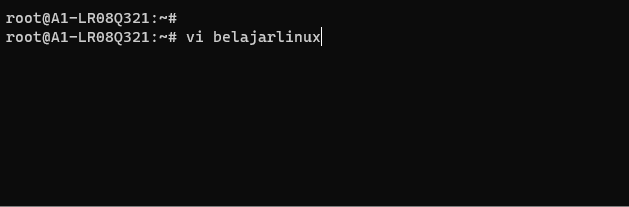
Output
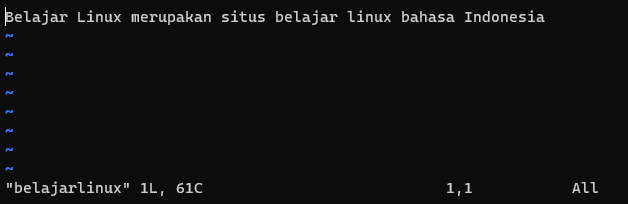
Di editor vi terdapat tiga Mode Operasi yaitu:
1. Command Mode 2. Escape Mode 3. Insert Mode
Alurnya dari tiga mode operasi diatas seperti berikut
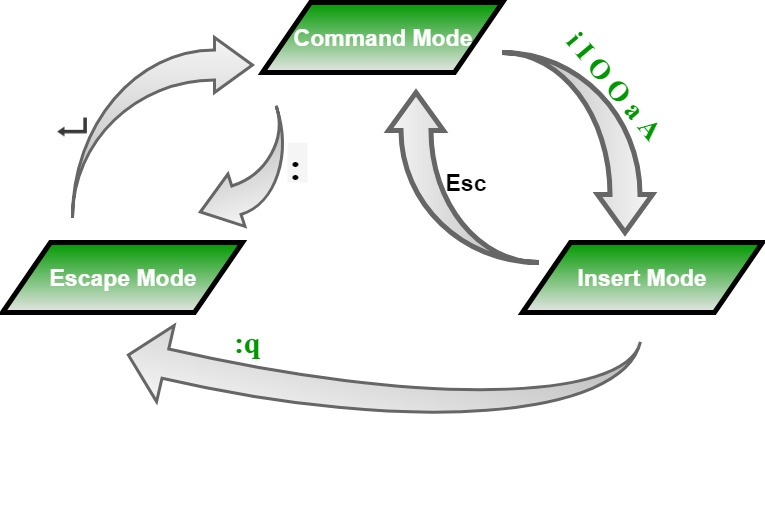
Berikut penjelasan masing-masing mode operasi diatas:
Command Mode: Saat
vidijalankan,viberada dalam Mode Perintah. Mode ini adalah tempatvimenafsirkan karakter apa pun yang kita ketik sebagai perintah dan karenanya tidak menampilkannya di jendela. Mode ini memungkinkan kita untuk memindahkan file (move file), dan untuk menghapus (delete file), menyalin (copy file), atau menempelkan teks (paste file).Untuk masuk ke Mode Perintah dari mode lain, perlu menekan tombol [Esc]. Jika kita menekan [Esc] ketika kita sudah dalam Command Mode, maka
viakan berbunyi bip atau flash layar.Insert mode: Mode ini memungkinkan Anda memasukkan teks ke dalam file. Semua yang diketik dalam mode ini diinterpretasikan sebagai masukan dan akhirnya dimasukkan ke dalam file.
Viselalu dimulai dalam mode perintah. Untuk memasukkan teks, Anda harus berada dalam insert mode. Untuk masuk ke mode insert Anda cukup mengetik i. Untuk keluar dari mode insert, tekan tombol Esc, yang akan mengembalikan Anda ke mode perintah (Command Mode).Last Line Mode(Escape Mode): Mode Baris dipanggil dengan mengetik titik dua [:], sedangkan
vidalam Mode Perintah. Kursor akan melompat ke baris terakhir layar danviakan menunggu perintah. Mode ini memungkinkan Anda untuk melakukan tugas seperti menyimpan file, menjalankan perintah.
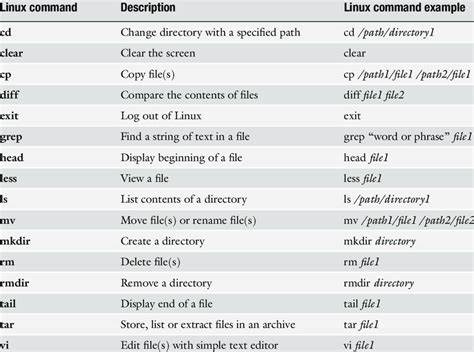



Komentar
Posting Komentar